Souhaitez-vous apprendre à changer la langue de l'interface Web GLPI? Dans ce tutoriel, nous allons vous montrer comment changer le langage GLPI utilisé sur l'interface Web.
• Version GLPI: 9.3.1
Liste du Matériel:
La section suivante présente la liste du matériel utilisé pour créer ce didacticiel GLPI.
Tous les éléments matériels répertoriés ci-dessus sont disponibles sur le site Web d'Amazon.
GLPI Playlist:
Sur cette page, nous offrons un accès rapide à une liste de vidéos relatives à l'installation de Zabbix.
N'oubliez pas de vous abonner à notre chaîne youtube nommée FKIT.
Tutoriel sur GLPI:
On this page, we offer quick access to a list of tutorials related to GLPI installation.
Tutorial - GLPI Changer la Langue de l'interface Web
Ouvrez votre navigateur et entrez l'adresse IP de votre serveur Web plus / glpi.
Dans notre exemple, l'URL suivante a été entrée dans le navigateur:
• http://35.162.85.57/glpi
Sur l'écran de connexion, entrez le nom d'utilisateur et le mot de passe souhaités.
• Nom d'utilisateur par défaut: glpi
• Mot de passe par défaut: glpi

Après une connexion réussie, vous serez envoyé au tableau de bord GLPI.

Dans la partie supérieure droite de l'écran, accédez aux paramètres du profil utilisateur.
Sur l'écran du profil de l'utilisateur, sélectionnez la langue souhaitée et cliquez sur le bouton Enregistrer.
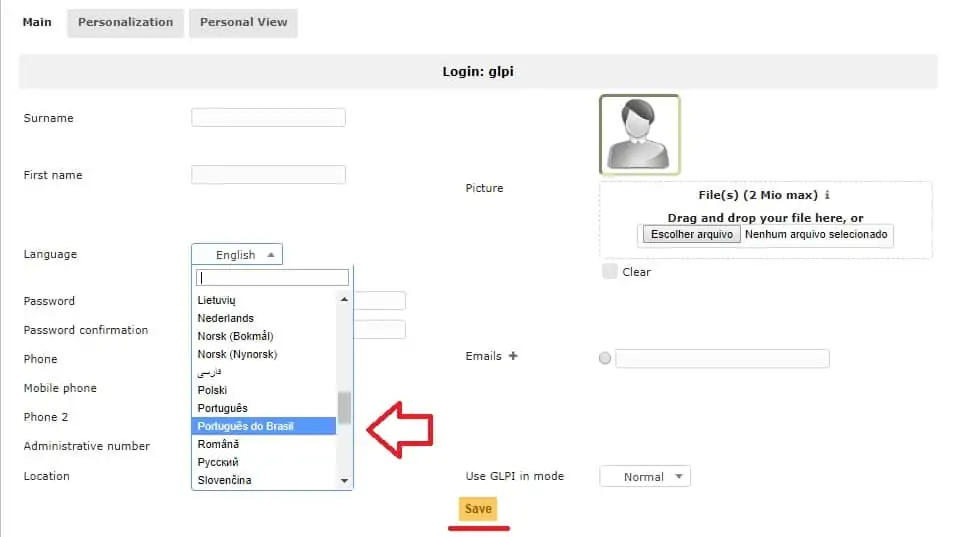
Toutes nos félicitations! Vous avez changé le langage GLPI de l'interface Web.
